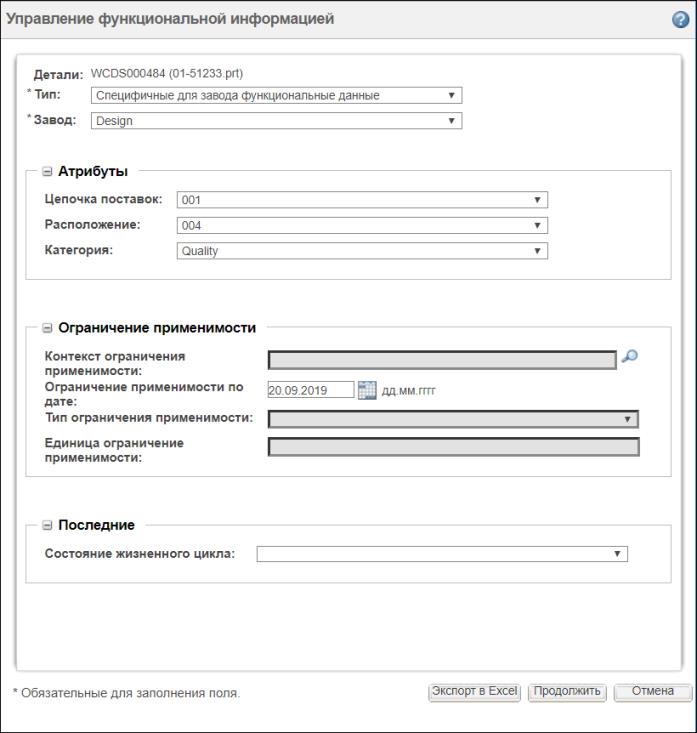Выбор завода для правки
Можно использовать окно Править информацию о заводе, чтобы править атрибуты объекта данных завода или данных подразделения. Можно также экспортировать атрибуты в файл Microsoft Excel и править их. Однако необходимо сначала указать объекты, которые нужно править, задав соответствующие критерии в окне Управление информацией о подразделении.
Чтобы выбрать завод для правки, выполните следующие действия.
1. Выберите объекты, для которых нужно отредактировать информацию о заводе, и выполните действие Управление информацией о подразделении в любом из следующих расположений. Можно выбрать доступную деталь, интеллектуальный набор или данные завода.
◦ Таблица Содержимое папки:
> в меню Действия.
Управление информацией о подразделении в контекстном меню действий.
Для запуска действия можно выбрать только один интеллектуальный набор.
◦ Таблица Результаты поиска:
> в меню Действия.
Управление информацией о подразделении в контекстном меню действий.
Для запуска действия можно выбрать только один интеллектуальный набор.
◦ Браузер структуры детали:
> на панели инструментов действий.
> в контекстном меню.
◦ Преобразователь вед. материалов:
Управление информацией о подразделении в контекстном меню действий.
◦ Информационная страница задания на изменение:
▪ В разделе Изменяемые объекты щелкните > .
▪ В разделе Результирующие объекты щелкните > .
Можно также щелкнуть правой кнопкой мыши деталь в разделах Изменяемые объекты и Результирующие объекты и выбрать Управление информацией о подразделении.
◦ Информационная страница интеллектуального набора:
▪ На вкладке
Содержимое выберите ячейку для одной или нескольких деталей и щелкните значок

.
Выберите детали из родительской или дочерней структуры.
▪ В меню Действия выберите Управление функциональной информацией.
Если интеллектуальный набор содержит родительскую или дочернюю структуру, будут выбраны все детали этой структуры. Однако если интеллектуальный набор содержит обе структуры, будут выбраны только дочерние детали, независимо от выбора.
Откроется окно Управление информацией о подразделении. В нем отображаются наименования выбранных деталей или деталей, связанных с выбранными объектами данных завода.
2. Укажите следующие критерии для фильтрации соответствующих объектов.
◦ В списке Тип выберите тип объекта.
| Отображаемый список опций зависит от значений, сконфигурированных в настройке Список применимых типов данных подразделения. Если эта настройка не задана, в списке Тип отображаются все типы данных подразделения, определенные в утилите Управление типами и атрибутами. Дополнительные сведения об этой настройке см. в разделе Настройки в MPMLink. |
◦ В списке Завод выберите завод для связывания с объектом.
| Отображаемый список опций зависит от значений, сконфигурированных в настройках Список применимых представлений и Список специфичных для завода представлений. В списке Завод отображаются общие для настроек заводы. Если настройки не заданы, в списке Завод отображаются все заводы. Дополнительную информацию о настройках см. в разделе Настройки в MPMLink. |
◦ Выберите значения цепочки поставок, расположения и категории объекта.
◦ Укажите сведения об ограничении применимости для контекста, даты, типа и единицы измерения объекта.
| • Поля Тип ограничения применимости и Единица ограничения применимости доступны только в случае, если указан контекст ограничения применимости. • Если одновременно указаны ограничения применимости для даты и единицы измерения, сначала применяется ограничение применимости спецификации конфигурации по дате, а затем ограничение применимости спецификации конфигурации по единице измерения. • Дата ограничения применимости определяется значением, указанным в настройке Ограничение применимости по дате по умолчанию. Если для настройки задано значение Сегодня, отображается текущая дата. |
◦ В списке Состояние жизненного цикла выберите одно или несколько состояний жизненного цикла для данных подразделения и связанных объектов данных завода.
| Если ограничение применимости по дате и состояние жизненного цикла не заданы, то объекты данных подразделения и данных завода разрешаются согласно последней версии. |
3. Щелкните Продолжить или Экспорт в Excel.
Щелкните
Продолжить, чтобы открыть окно
Править информацию о заводе. В окне отображаются объекты данных подразделения и данных завода в соответствии с выбором атрибутов в окне
Управление информацией о подразделении. Для каждой связанной детали атрибуты для каждого объекта группируются вместе. Функция
Экспорт в Excel экспортирует эту информацию в файл Microsoft Excel. Дополнительные сведения см. в разделе
Правка информации о заводе.
 .
. .
. .
.